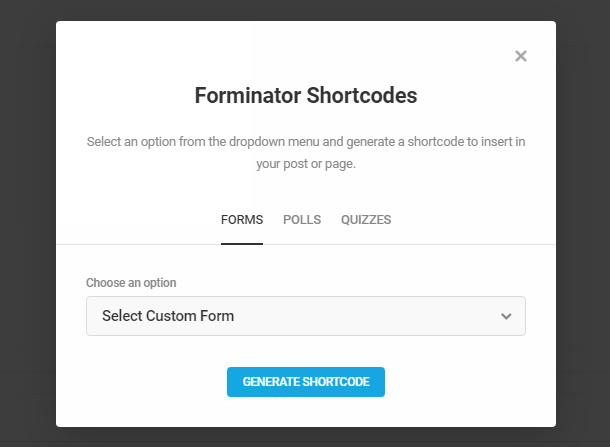Chaque formulaire est livré avec un shortcode que vous pouvez utiliser pour l’intégrer n’importe où sur votre site où des shortcodes peuvent être utilisés : pages, articles, widgets, etc.
Chaque fois que vous cliquez sur le bouton Publier d’un formulaire dans l’éditeur de formulaire, une fenêtre popup s’ouvrira pour vous montrer le shortcode de ce formulaire.
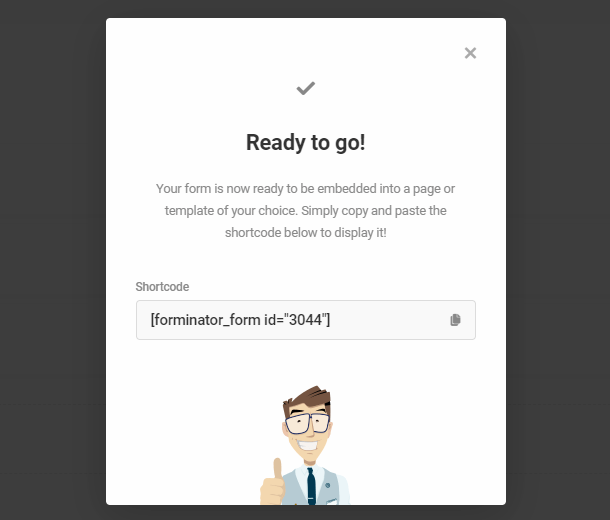
Pour obtenir le shortcode de n’importe quel formulaire après l’avoir publié, accédez à la page Formulaires Forminator. Trouvez le formulaire que vous souhaitez utiliser et sélectionnez l’icône d’engrenage pour ouvrir la liste déroulante des paramètres du formulaire.
Sélectionnez Copy Shortcode, qui ajoutera automatiquement le shortcode à votre presse-papiers afin que vous puissiez le coller n’importe où.
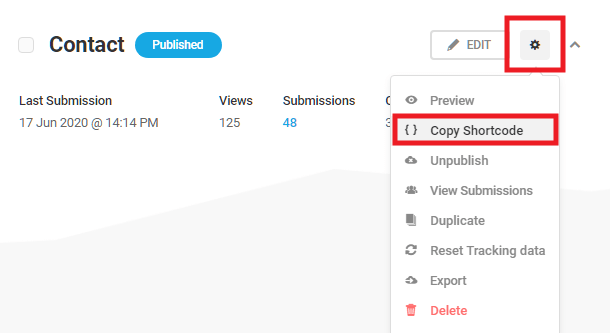
Vous pouvez également ajouter un formulaire à votre article dans l’éditeur WordPress. Dans l’éditeur classique, cliquez sur le bouton Formulaire à côté du bouton de téléchargement multimédia.
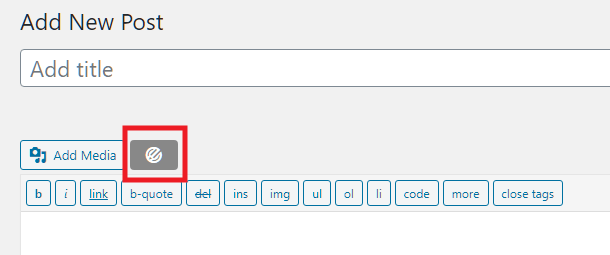
Sélectionnez ensuite le formulaire que vous souhaitez intégrer dans la fenêtre popup qui s’ouvre.
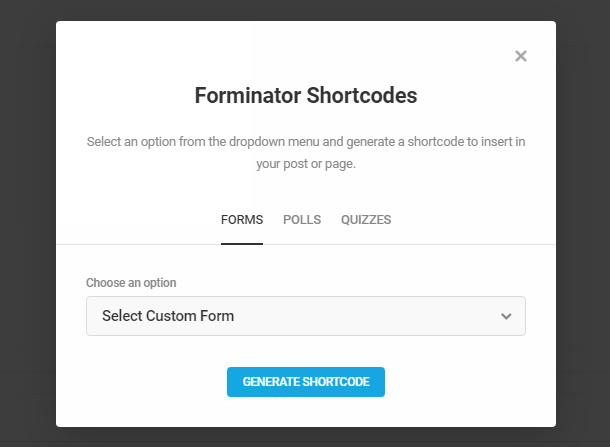
Dans l’éditeur Gutenberg, cliquez sur l’icône [+] pour ajouter un nouveau bloc et recherchez le bloc Formulaire (Form).
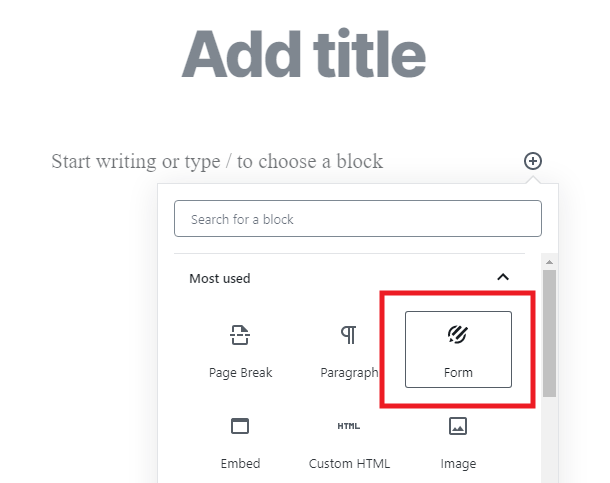
Une fois le bloc ajouté, sélectionnez le formulaire que vous souhaitez intégrer dans la publication.
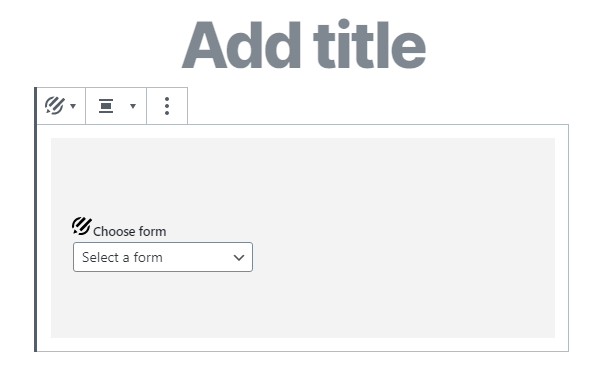
Si vous souhaitez afficher votre formulaire dans un widget, accédez à Apparence>Widgets, faites glisser le widget Forminator vers votre barre latérale, choisissez ce que vous souhaitez afficher et appuyez sur le bouton Enregistrer :
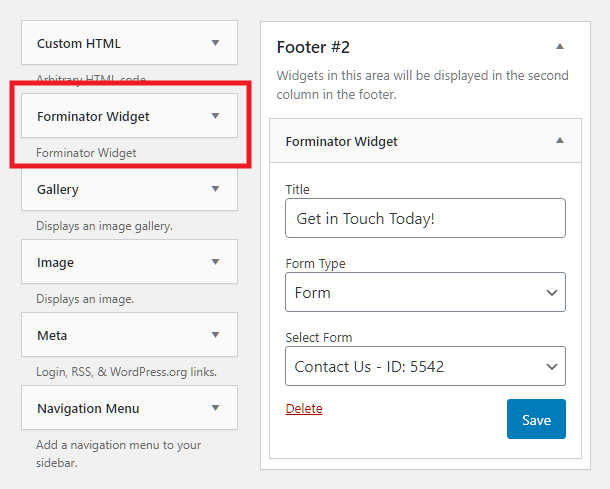
Comment afficher un formulaire dans Hustle
Si vous utilisez le plugin Hustle de WPMU DEV pour créer des modules d’intégration marketing, des diapositives et des popups, vous pouvez ajouter des formulaires Forminator à la zone de contenu principale.
Vous devez d’abord créer votre formulaire Forminator, puis sélectionner le module d’intégration, de diapositive ou de fenêtre contextuelle dans Hustle où vous souhaitez ajouter le formulaire.
Dans la zone de contenu principale de votre module Hustle, cliquez sur l’icône Formulaire (identique à celle de l’éditeur classique pour n’importe quel article ou page).
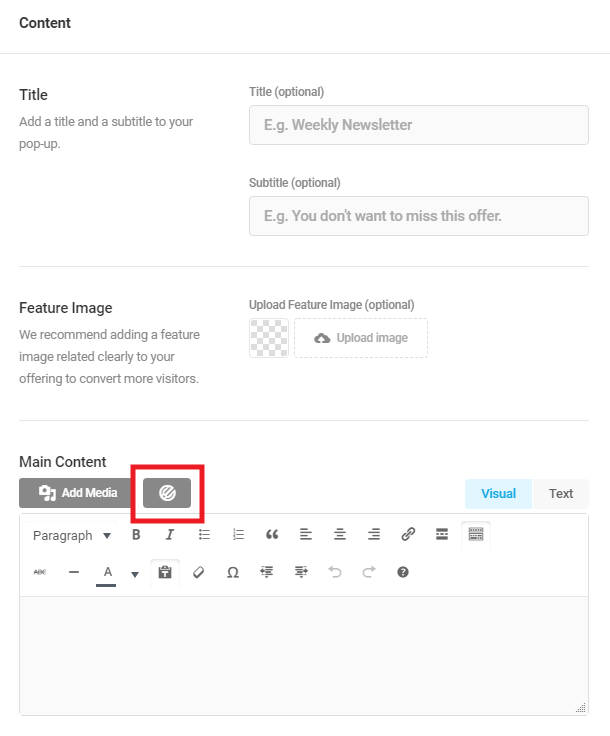
De là, vous pourrez choisir un formulaire, un sondage ou un questionnaire à ajouter à votre boîte d’intégration Hustle.